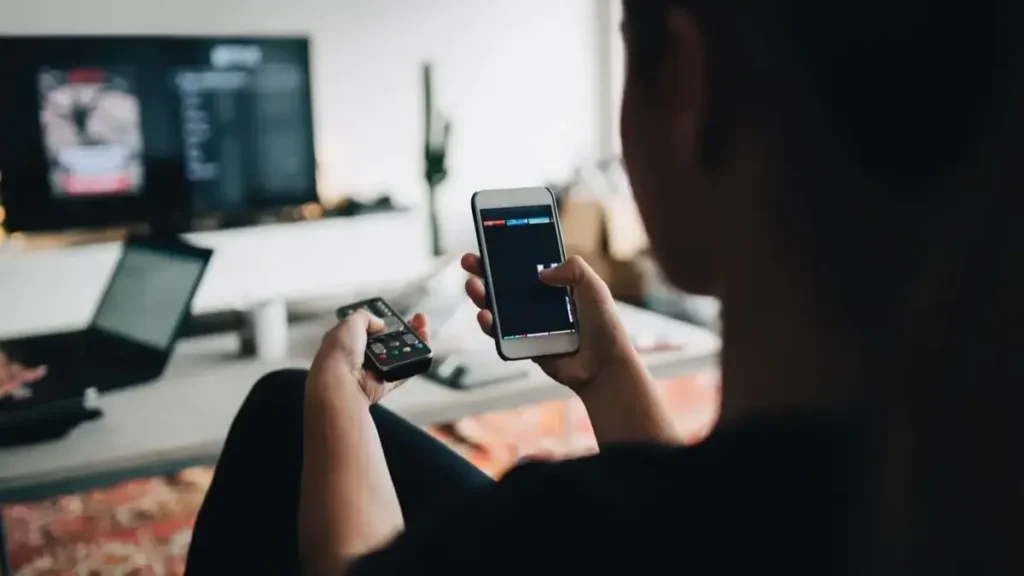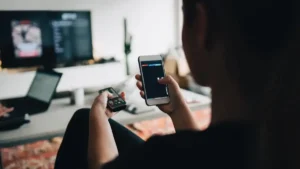نحوۀ اتصال آیفون به تلویزیون بدون Apple TV، با Wi-Fi مشترک، استفاده از کابل، آداپتورهای خاص و یا برخی Appها، بهسادگی انجام شدنی است. اکثر کاربران که آیفون دارند شاید ندانند که میتوان گوشی آیفون را با روشی ویژه به تلویزیونهایی وصل کرد که فاقد سیستم Apple TVاند. این مقاله، روشهای متفاوت برای اتصال آیفون به تلویزیون بدون Apple TV را آموزش میدهد.
پیشنهاد مطالعه: چگونه تلویزیون هوشمند سامسونگ را بهروز رسانی کنیم
مراحل اتصال آیفون به تلویزیون بدون سیستم Apple TV
تا زمانی که تلویزیون شما با AirPlay 2 سازگار باشد میتوانید آیفون خود را به صورت بیسیم به تلویزیون هوشمند متصل کنید. وقتی مطمئن شدید که تلویزیون شما با این سیستم سازگار است مراحل زیر را دنبال کنید:
- 1. ابتدا مطمئن شوید که آیفون و تلویزیون شما هر دو روشن و به یک شبکه وایفای متصلاند.
- 2. در آیفون خود، از گوشه سمت راست بالا به پایین بکشید تا Control Center باز شود.
- 3. روی گزینۀ Screen Mirroring ضربه بزنید.
- 4. از لیست نمایش داده شده، تلویزیون خود را انتخاب کنید. اگر یک رمز عبور در تلویزیون شما ظاهر میشود کد را در iPhone خود وارد کنید تا اتصال کامل شود.
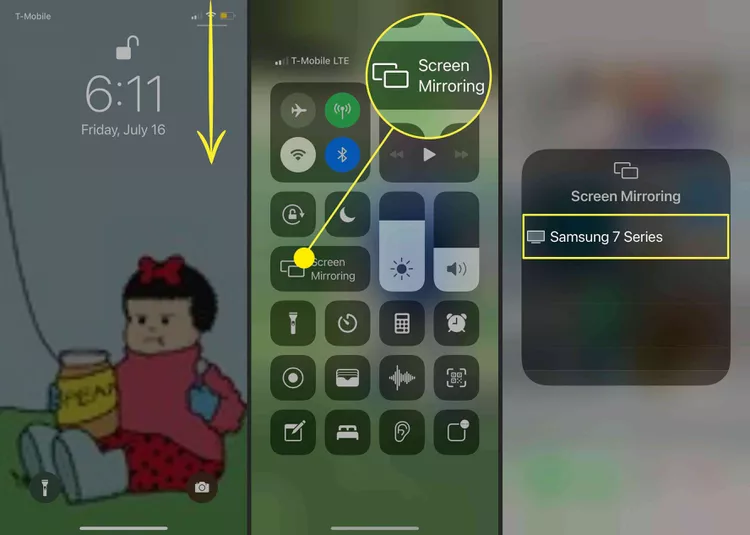
- 5. پس از اتمام اتصال آیفون خود به تلویزیون، درصورتی که نمیخواهید دیگر گوشی به نمایشگر تلویزیون متصل باشد باید این مراحل را برگردید و روی Stop Mirroring ضربه بزنید.
استفاده از آداپتور برای اتصال آیفون به تلویزیونهای بدون Apple TV
اگر تلویزیون سازگار یا Apple TV ندارید گزینه دیگری برای اتصال گوشی خود به صفحه نمایش بزرگ، استفاده از کابل است. این روش، نوعی اتصال فیزیکی است؛ در این روش، نیاز است تا شما نزدیک تلویزیون بنشینید و سپس صفحۀ گوشی را در آن ببینید. بنابراین در نظر داشته باشید که آزادی عمل روش اتصال بیسیم را نخواهید داشت.
از آنجایی که آیفون و تلویزیون شما از یک پورت استفاده نمیکنند به کابل و آداپتور نیاز دارید. آداپتوری که نیاز دارید به مدل آیفون و پورت های موجود در تلویزیون شما بستگی دارد. اکثر تلویزیونها از HDMI پشتیبانی میکنند و برخی نیز پورت اتصال VGA دارند.
اپل، باتوجهبه مدل تلفنتان، یکی از آداپتورهای زیر را توصیه میکند: آداپتور لایتنینگ دیجیتال AV، آداپتور لایتنینگ به VGA، آداپتور USB C Display AV، یا آداپتور چند پورت USB C VGA.
هنگامی که کابل و آداپتور مناسب را به تلفن خود وصل کردید تنها کاری که باید انجام دهید این است که کابل را به تلویزیون متصل کنید و با استفاده از منوی تلویزیون یا کنترل از راه دور، به منبع ویدیوی صحیح بروید.
نکته: هنگام استفاده از این روش، یک کپی دقیق از صفحه نمایش آیفون خود در نمایشگر تلویزیون میبینید. بنابراین اگر میخواهید فیلمی را از آیفون خود در تلویزیون تماشا کنید ممکن است تصویر، کل صفحه را پوشش ندهد. (چنانچه، تصویر اصلی، کوچک باشد با همان ابعاد در نمایشگر، به نمایش درمیآید نه اینکه باتوجهبه سایز صفحۀ تلویزیون، بزرگتر شود.)
استفاده از یک برنامه (APP) برای انعکاس آیفون خود به تلویزیون
برنامههای مختلف به شما امکان میدهند آیفون خود را به تلویزیون وصل کنید. به عنوان مثال، میتوانید آیفون خود را با کمک برنامۀ Roku در نمایشگر تلویزیون، رصد کنید.
گزینههایی مثل Chromecast و Amazon Fire نیز موجود است.
برای ارسال محتوا از iPhone خود به Chromecast، از برنامه Google Home برای پیوند دادن این دو استفاده خواهید کرد. مانند AirPlay کار می کند: نماد Cast را از یک برنامه سازگار مانند YouTube انتخاب می کنید و سپس Chromecast خود را به عنوان مقصد انتخاب می کنید.
برای ارسال محتوا از iPhone به Chromecast، باید از برنامه Google Home برای پیوند دادن این دو استفاده کنید. این روش مانند AirPlay کار می کند؛ نماد Cast را از یک برنامه سازگار مانند YouTube انتخاب کرده، سپس Chromecast خود را به عنوان مقصد انتخاب نمایید.
Amazon Fire به یک برنامه جداگانه نیاز دارند تا برای اتصال آیفون به تلویزیون، موفق شوید. یکی از گزینههای محبوب AirScreen است که باید آن را در Fire Stick دانلود کنید.
AirScreen با پلتفرمهای مختلفی از جمله Chromecast و AirPlay کار میکند؛ بنابراین اگر نتایجی را که میخواهید از برنامههای استاندارد دریافت نمیکنید گزینه خوبی است.
پیشنهاد مطالعه: سامسونگ این ویژگی مهم را از تمامی تلویزیونهای هوشمند خود حذف میکند